| 1 | Вкарайте щепсела на устройството в контакт с променлив ток. Включете превключвателя на захранването на устройството. | |||||||||||||||||||||
| 2 | Натиснете Menu (Меню), 7, 2, 7. С помощта на
Натиснете Stop/Exit (Стоп/Излез). | |||||||||||||||||||||
| 3 | Включете вашия компютър. Затворете всички работещи приложения преди конфигурирането. | |||||||||||||||||||||
| 4 | Поставете CD-ROM диска в CD-ROM устройството. Автоматично ще се появи стартов прозорец. Ако се отвори екранът за името на модела, изберете вашето устройство. Ако се отвори екранът за език, изберете български. | |||||||||||||||||||||
| 5 | Ще се появи главното меню на CD-ROM диска. Щракнете върху Първоначална инсталация. 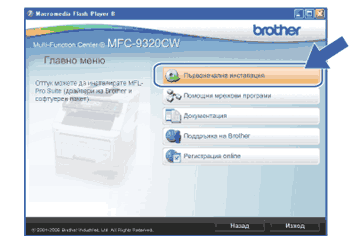 | |||||||||||||||||||||
| 6 | Щракнете върху Настройка на Безжична LAN мрежа. 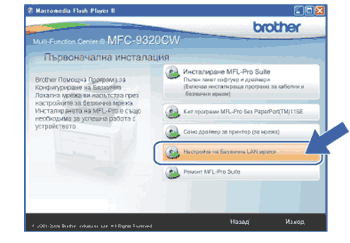 | |||||||||||||||||||||
| 7 | Изберете Автоматично инсталиране (детайлно) и щракнете върху Напред. 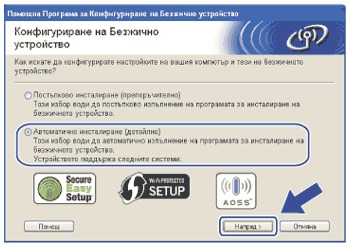 | |||||||||||||||||||||
| 8 | Потвърдете съобщението на екрана и щракнете върху Напред. 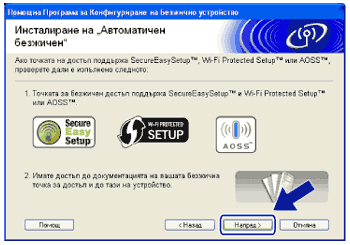 | |||||||||||||||||||||
| 9 | Натиснете Menu (Меню), 7, 2, 3 за SES/WPS/AOSS. Тази функция ще открие автоматично вида режим (SecureEasySetup™, Wi-Fi Protected Setup или AOSS™), който използва вашата точка за достъп за конфигурирането на вашето устройство.
| |||||||||||||||||||||
| 10 | Устройството търси точка за достъп, която поддържа SecureEasySetup™, Wi-Fi Protected Setup или AOSS™ в продължение на 2 минути. | |||||||||||||||||||||
| 11 | Поставете вашата точка за достъп в SecureEasySetup™ режим, Wi-Fi Protected Setup режим или AOSS™ режим, в зависимост от поддържаните от нея. Моля, вижте ръководството с инструкции, предоставен с вашата точка за достъп. На LCD дисплея ще виждате Свързване с AOSS, Свързване с SES или Свързване с WPS, докато устройството търси вашата точка за достъп. | |||||||||||||||||||||
| 12 | Ако LCD дисплеят показва Свързан, свързването на устройството с вашата точка за достъп/маршрутизатор е успешно. Сега можете да използвате вашето устройство в безжична мрежа. Ако LCD дисплеят показва Свързв. грешка, открито е припокриване на сесията. Устройството е открило повече от един маршрутизатор или точка за достъп във вашата мрежа с разрешен SecureEasySetup™ режим, Wi-Fi Protected Setup режим или AOSS™ режим. Уверете се, че само една точка за достъп/маршрутизатор има разрешен SecureEasySetup™ режим, Wi-Fi Protected Setup режим или AOSS™ режим, и опитайте да стартирате от 9 отново. Ако LCD дисплеят показва Няма АР, устройството не е открило вашата точка за достъп/маршрутизатор в мрежата ви с разрешен SecureEasySetup™ режим, Wi-Fi Protected Setup режим или AOSS™ режим. Преместете устройството по-близо до вашата точка за достъп/маршрутизатор и опитайте да стартирате от 9 отново. Ако LCD дисплеят показва Свързване неусп., свързването на устройството с вашата точка за достъп/маршрутизатор е неуспешно. Опитайте да стартирате от 9 отново. Ако същото съобщение се появи отново, нулирайте устройството до производствените му настройки по подразбиране и опитайте отново. (За нулиране вижте Възстановяване на производствените стойности по подразбиране за мрежовите настройки.) Съобщения на LCD дисплея при използване на меню SES/WPS/AOSS от контролния панел
| |||||||||||||||||||||
| 13 | Щракнете върху Напред. 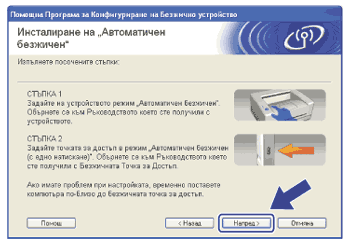 | |||||||||||||||||||||
| 14 | Поставете отметка в полето, след като потвърдите, че сте завършили безжичните настройки, и след това щракнете върху Край. 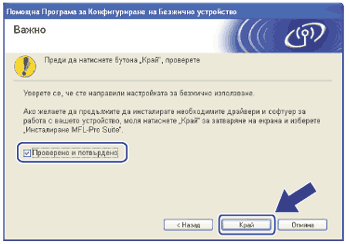 |